数据采集不仅仅涉及添加新要素。地图中的数据需要与物理数据的状态相匹配。可能需要移除物理项,否则数据采集会出错。本练习将介绍如何从地图中删除要素。与其他练习类似,此练习同样使用 Damage Assessment Survey 地图。
打开地图
在 Collector 中,浏览并打开您制作的“Damage Assessment Survey”地图,或使用试用模式下可用的地图。如果使用您制作的地图,请登录应用程序,打开该地图,然后继续进行下一部分。如果您想使用试用模式下可用的地图,请按以下步骤操作:
- 如果您的手机尚未安装 Collector for ArcGIS,请通过 Google Play 安装 Collector for ArcGIS。
- 启动应用程序。
- 在初始屏幕上,选择试用。
注:
如果您已安装并登录应用程序,则可以选择地图库溢出菜单中的切换帐户来访问试用功能,然后使用设备的返回按钮取消,返回至应用程序的初始屏幕。
试用用户的内容已加载到应用程序,并为您转到所有地图列表。这与以真实用户登录的体验类似,因为使用的是具有真实地图、群组和内容的真实帐户。但是,试用体验菜单中没有我的地图选项。
- 在所有地图页面上,搜索 Damage 以查找 Damage Assessment Survey 地图。
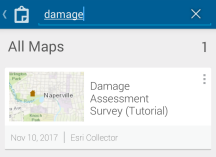
注:
您的地图缩略图可能有所不同;没关系 - 因为它与 ArcGIS Online 中所使用的缩略图相匹配。
- 单击 Damage Assessment Survey 地图的缩略图将其打开。
将打开包含“Damage Assessment Survey”地图的地图。如果启用了位置服务,则显示的范围将反映您的当前位置(否则,将显示保存地图的范围)。
如果启用了位置服务,我的位置将显示为一个实心的圆圈
 ,表明您的位置正显示在屏幕上,并且地图会随您的移动而进行平移从而保持以您的位置为中心。
,表明您的位置正显示在屏幕上,并且地图会随您的移动而进行平移从而保持以您的位置为中心。
删除要素
在以下步骤中,您将使用打开的地图定位需要移除的损失评估点,并可将其删除。
- 在地图上选择要移除的损失评估点。考虑到本练习的目的,该点可以是您看见的任意损失评估点。
- 选择损失评估点。
所选的评估点会显示在地图底部的结果列表中。结果列表中的第一条结果将高亮显示在地图中。如果选择的区域中包含多个要素,则结果列表中也将包含多个要素。否则,列表中将只有一个损失评估点以及一条显示选择位置地址的结果。
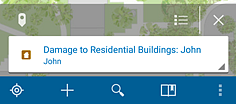
- 在结果列表中,查找希望删除的损失评估点。选中该损失评估点后,其会在地图上高亮显示。
提示:
通过卷动当前显示的结果来浏览结果列表。要以列表的形式查看所有结果,选择列表
 。
。 - 选择损失评估点右侧的箭头
 。
。将显示可对该要素执行操作的菜单。
- 选择删除。
损失评估点已移除。
损失评估点已删除,且更改已保存。在线工作时,其他人可立即查看您的编辑内容。离线工作时,将编辑内容同步后,您的编辑内容将可供其他人使用。